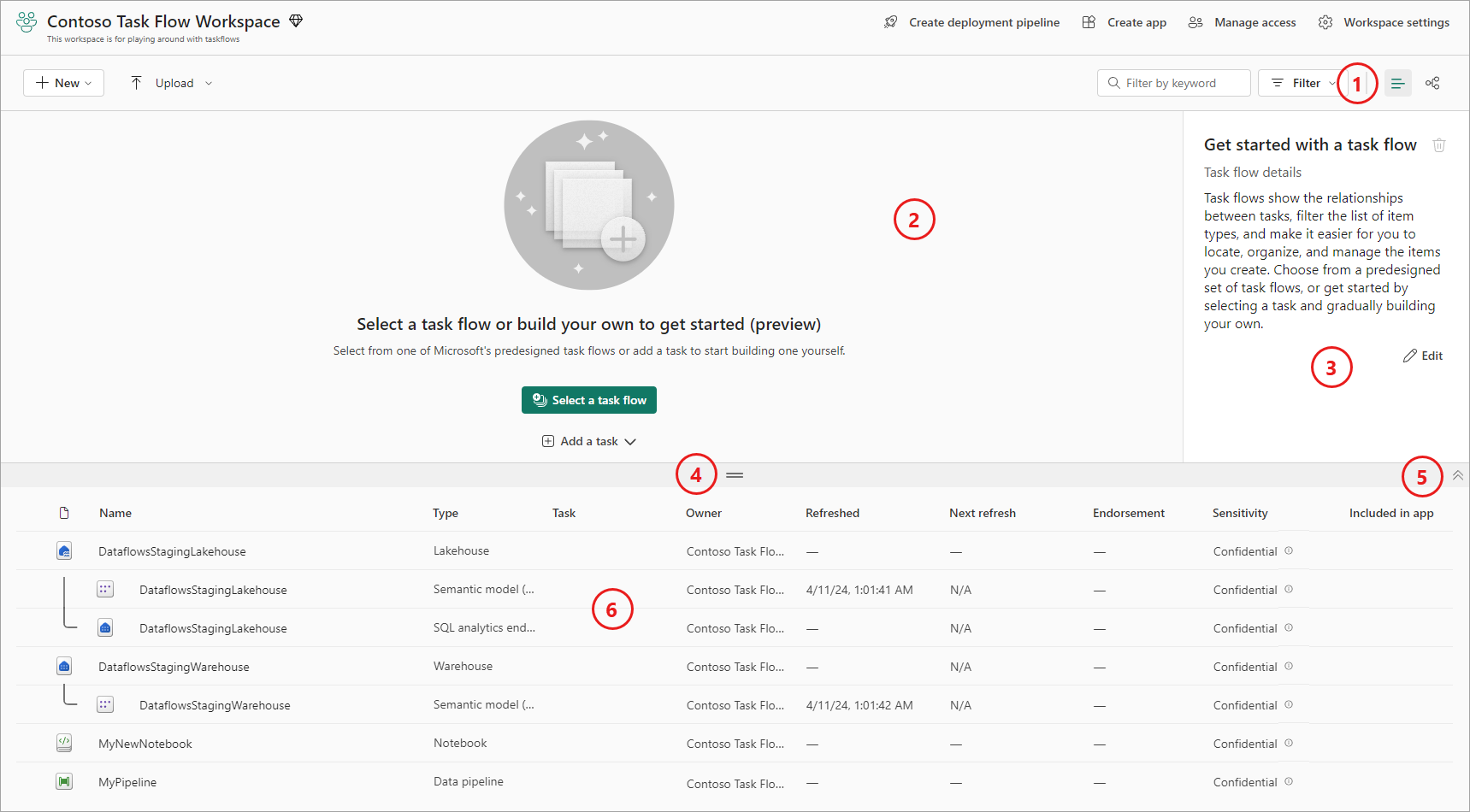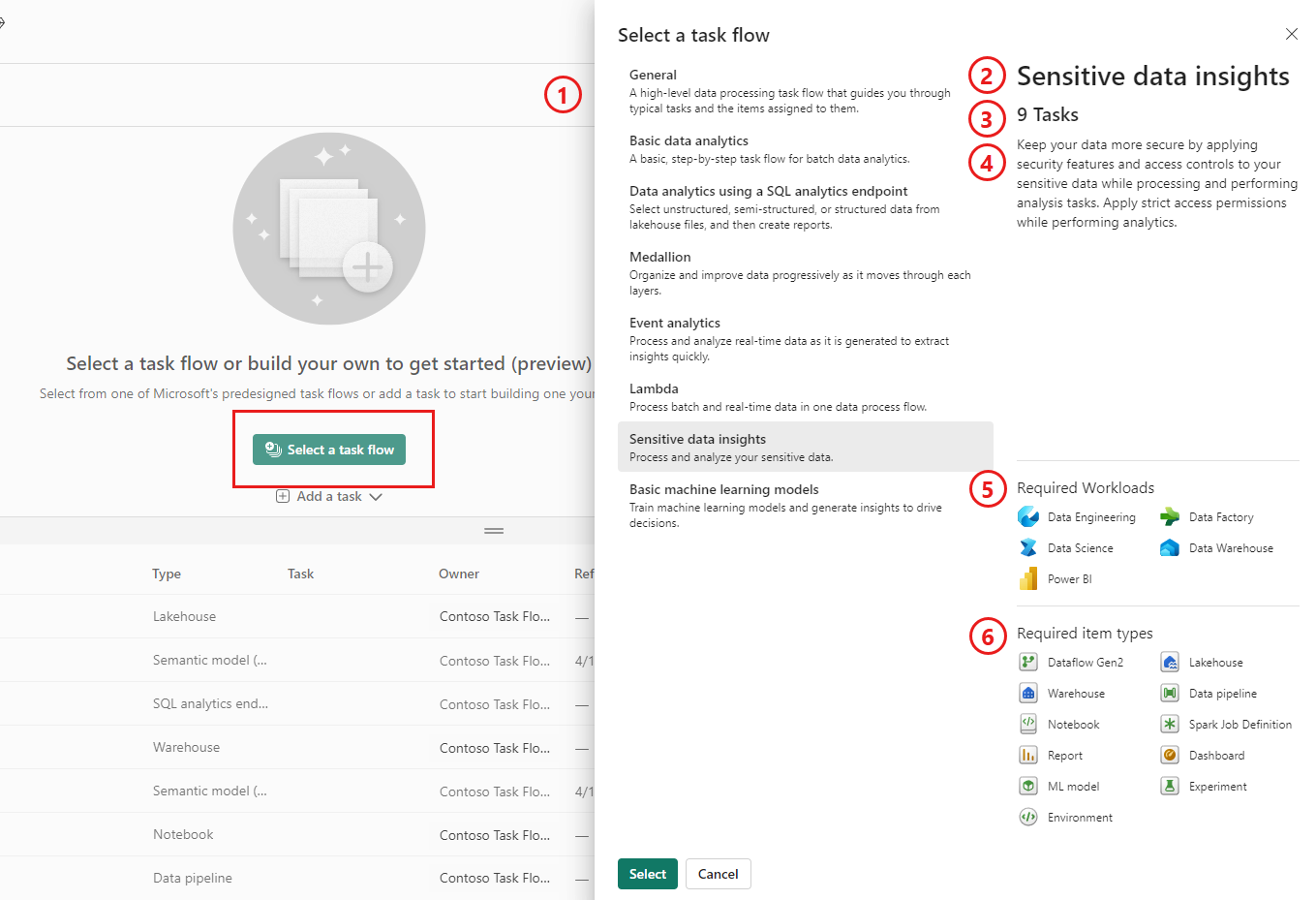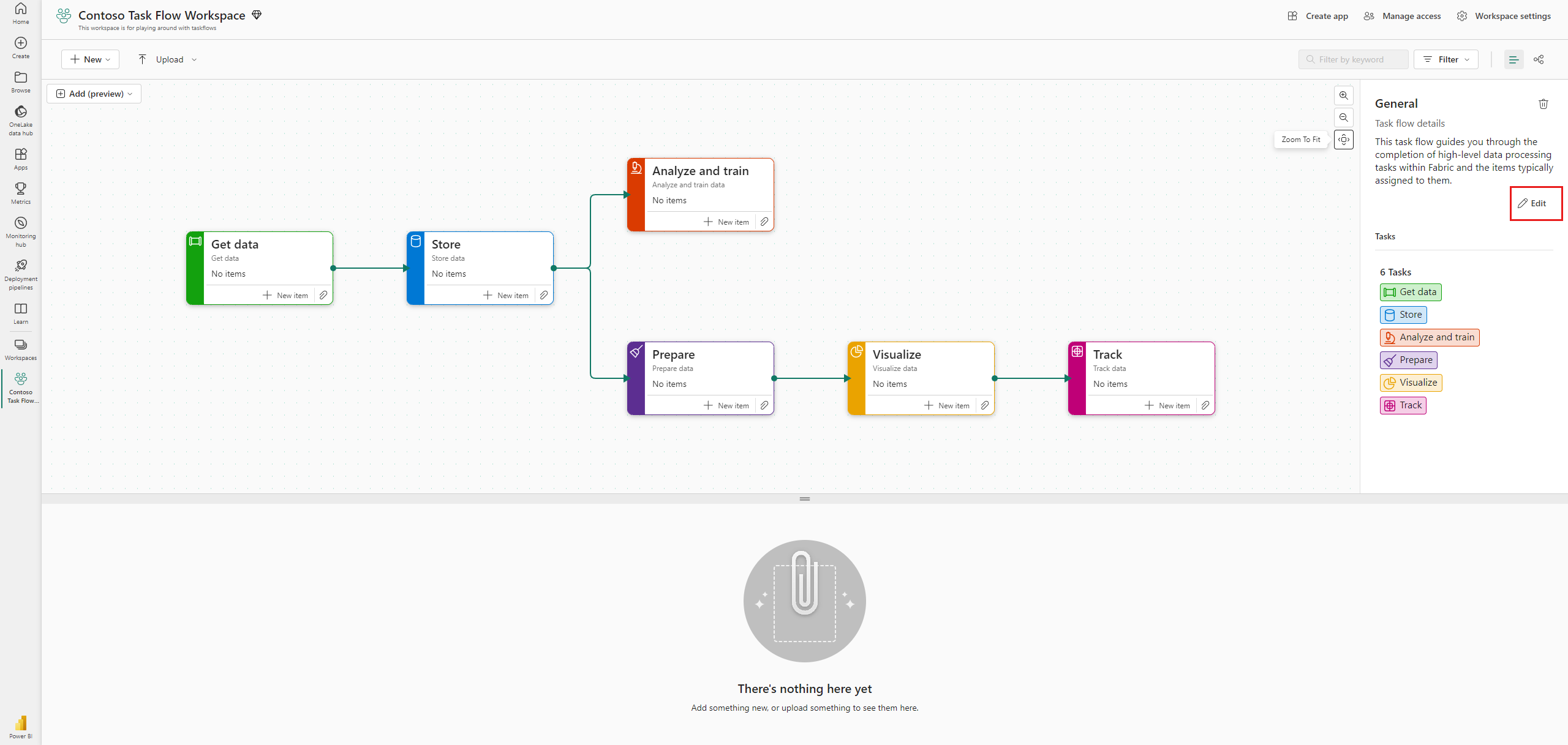Nota
O acesso a esta página requer autorização. Podes tentar iniciar sessão ou mudar de diretório.
O acesso a esta página requer autorização. Podes tentar mudar de diretório.
Este artigo descreve como começar a criar um fluxo de tarefas. Ele tem como alvo arquitetos de soluções de análise de dados e outras pessoas que desejam criar uma visualização de um projeto de dados.
Pré-requisitos
Para criar um fluxo de tarefas em um espaço de trabalho, você deve ser um administrador, membro ou colaborador do espaço de trabalho.
Abrir a área de trabalho
Navegue até o espaço de trabalho onde você deseja criar seu fluxo de tarefas. Ele deve abrir no modo de exibição de lista, mas se não, selecione o ícone modo de exibição de lista. Você verá que o modo de exibição do espaço de trabalho está dividido entre o fluxo de tarefas, onde você criará seu fluxo de tarefas, e a lista de itens, que mostra os itens no espaço de trabalho. Uma barra separadora móvel permite-lhe ajustar o tamanho das vistas. Você também pode ocultar o fluxo de tarefas se quiser tirá-lo do caminho.
- Seletor de exibição de lista
- Tela de fluxo de tarefas
- Redimensionar barra
- Mostrar/ocultar fluxo de tarefas
- Lista de itens
Quando nenhum fluxo de tarefas tiver sido configurado, a área de fluxo de tarefas solicitará que você escolha entre começar com um fluxo de tarefas predefinido, adicionar uma tarefa para começar a criar seu próprio fluxo de tarefas personalizado ou importar um fluxo de tarefas salvas.
Para criar um fluxo de tarefas, você precisa:
- Adicione tarefas à tela de fluxo de tarefas.
- Organize as tarefas na tela de fluxo de tarefas de tal forma que ilustre a lógica do projeto.
- Conecte as tarefas para mostrar a estrutura lógica do projeto.
- Atribua itens às tarefas no fluxo de trabalho.
Para começar, escolha Selecionar um fluxo de tarefas predefinido, Adicionar uma tarefa (para começar a criar uma do zero) ou Importar um fluxo de tarefas (para começar com um fluxo de tarefas guardado).
Se o espaço de trabalho contiver apenas itens do Power BI, a tela de fluxo de tarefas exibirá um fluxo de tarefas básico projetado para atender às necessidades básicas de uma solução baseada apenas em itens do Power BI.

Selecione Criar se quiser começar com este fluxo de tarefas ou escolha uma das opções mencionadas anteriormente, Selecionar um fluxo de tarefas predefinido, Adicionar uma tarefa ou Importar um fluxo de tarefas.
Comece com um fluxo de tarefas predefinido
Na área de fluxo de tarefas vazia, escolha Selecionar um fluxo de tarefas predefinido.
O painel lateral lista os fluxos de tarefas predefinidos fornecidos pela Microsoft. Cada fluxo de tarefa predefinido tem uma breve descrição de seu caso de uso. Ao selecionar um dos fluxos, você verá uma descrição mais detalhada do fluxo e como usá-lo, bem como as cargas de trabalho e os tipos de item que o fluxo exige.
- Lista de fluxos de tarefas pré-concebidas.
- Layout do fluxo de tarefas pré-projetado selecionado.
- Nome do fluxo de tarefas pré-projetado selecionado.
- Número de tarefas no fluxo de tarefas.
- Descrição detalhada do fluxo de tarefas e como ele é usado.
- As cargas de trabalho que o fluxo de tarefas normalmente exige.
- Os tipos de item que normalmente são usados no fluxo de tarefas.
Selecione o fluxo de tarefas que melhor se adapta às necessidades do seu projeto e, em seguida, escolha Selecionar. O fluxo de tarefas selecionado será aplicado à tela de fluxo de tarefas.
A tela de fluxo de tarefas fornece uma visão gráfica das tarefas e como elas estão conectadas logicamente.
O painel lateral agora mostra informações detalhadas sobre o fluxo de tarefas selecionado, incluindo:
- Nome do fluxo de tarefas.
- Descrição do fluxo de tarefas.
- Número total de tarefas no fluxo de tarefas.
- Uma lista das tarefas no fluxo de tarefas.
É recomendável alterar o nome e a descrição do fluxo de tarefas para algo significativo que permita que outras pessoas entendam melhor do que se trata o fluxo de tarefas. Para alterar o nome e a descrição, selecione Editar no painel lateral do fluxo de tarefas. Para obter mais informações, consulte Editar detalhes do fluxo de tarefas.
A lista de itens mostra todos os itens e pastas no espaço de trabalho, incluindo os itens atribuídos a tarefas no fluxo de tarefas. Quando você seleciona uma tarefa no fluxo de tarefas, a lista de itens é filtrada para mostrar apenas os itens atribuídos à tarefa selecionada.
Observação
A seleção de um fluxo de tarefas predefinido apenas coloca as tarefas envolvidas no fluxo de tarefas na tela e indica as conexões entre elas. É apenas uma representação gráfica - nenhum item real ou conexões de dados são criados neste momento, e nenhum item existente é atribuído a tarefas no fluxo.
Depois de adicionar o fluxo de tarefas predefinido à tela, você pode começar a modificá-lo para atender às suas necessidades - organizar as tarefas na tela, atualizar nomes e descrições de tarefas, atribuir itens a tarefas, etc. Para obter mais informações, consulte Trabalhando com fluxos de tarefas.
Começar com um fluxo de tarefas personalizado
Se você já tem uma ideia clara de qual deve ser a estrutura do seu fluxo de tarefas, ou se nenhum dos fluxos de tarefas pré-projetados atende às suas necessidades, você pode criar um fluxo de tarefas personalizado do zero tarefa por tarefa.
Na área vazia de fluxo de tarefas, selecione Adicionar uma tarefa e escolha um tipo de tarefa.

Um cartão de tarefas aparece na tela e o painel de detalhes da tarefa é aberto ao lado.

É recomendável fornecer um nome e uma descrição significativos da tarefa para ajudar outros membros do espaço de trabalho a entender para que ela serve. No painel lateral de detalhes da tarefa, selecione Editarpara fornecer um nome e uma descrição significativos.
Desmarque a tarefa clicando em uma área em branco da tela de fluxo de tarefas. O painel lateral exibirá os detalhes do fluxo de tarefas com um nome padrão (Introdução a um fluxo de tarefas) e descrição. Observe que a tarefa acabada de criar está listada na seção Tarefas.

Selecione Editar e forneça um nome e uma descrição significativos para o novo fluxo de tarefas para ajudar outros membros do espaço de trabalho a entender seu projeto e o fluxo de tarefas que você está criando. Para obter mais informações, consulte Editar detalhes do fluxo de tarefas.
Você pode continuar a adicionar mais tarefas à tela. Você também terá que executar outras ações, como organizar as tarefas node tela, conectar as tarefas, atribuir itens às tarefas, etc. Para obter mais informações, consulte Trabalhando com fluxos de tarefas.
Comece importando um fluxo de tarefas existente
Os fluxos de tarefas podem ser exportados como arquivos .json do espaço de trabalho em que foram criados. Esses arquivos .json podem ser importados para outros espaços de trabalho para reutilização. Se houver um arquivo .json de um fluxo de tarefas que o ajude a começar, você poderá importá-lo para o espaço de trabalho do projeto e, em seguida, modificá-lo conforme necessário para atender às necessidades do projeto.
Na área de fluxo de tarefas vazia, escolha Importar um fluxo de tarefas.

Na janela Abrir que aparece, navegue até o arquivo de.json desejado e abra-o. O fluxo de tarefas aparecerá na tela, com o painel de detalhes do fluxo de tarefas ao lado.

Se necessário, altere o nome e a descrição do fluxo de tarefas para algo que se adapte ao seu fluxo de tarefas e permita que outras pessoas entendam melhor do que se trata o fluxo de tarefas. Para alterar o nome e a descrição, selecione Editar no painel lateral do fluxo de tarefas. Para obter mais informações, consulte Editar detalhes do fluxo de tarefas.
Depois de importar o fluxo de tarefas para a tela, você pode começar a modificá-lo para atender às suas necessidades - organizando as tarefas na tela, atualizando nomes e descrições de tarefas, atribuindo itens a tarefas, etc. Para obter mais informações, consulte Trabalhando com fluxos de tarefas.
Para obter mais detalhes sobre como importar e exportar fluxos de tarefas, consulte Importar ou exportar um fluxo de tarefas.